Sigurno je svaki korisnik osobnog računara prije ili kasnije naišao na fenomen poput izumiranje neke datoteke ili mape sa tvrdog diska ili drugog pogona. Ne možete ih naći tamo gde oni jednostavno moraju biti.
U ovoj situaciji, većina običnih korisnika računara odmah ima jednu misao - neko je izbrisao podatke. Međutim, njihov iznenadni gubitak može biti povezan ne samo s ovim. Oni su često pravedni nevidljiv.
Kasnije u članku ćemo pogledati glavne načine prikazivanja skrivene mape i datoteke na primjeru operativnog sistema Windows 7 (međutim, ovo će raditi i u XP-u, Vista, 7 i 8). Ali prvo ćemo objasniti zašto na kraju krajeva nastaju takve situacije.
Atributi datoteka i mapa ili kako podaci postaju skriveni
Kao što znate, svaki moderni operativni sistem ima puno funkcija za upravljanje datotekama i mapama. Ovo nisu samo poznate operacije za stvaranje, brisanje, kopiranje i premještanje podataka, već i operacije za njihovo postavljanje. Svakoj datoteci ili mapi se može dodijeliti tzv atributodgovorna za određena svojstva objekta. Na primjer, datoteci se može dodijeliti atribut poput " Samo za čitanje", A korisnik to više neće moći uređivati, jer mu sam sustav to neće dozvoliti.
Oni takođe uključuju atribut - „ Skrivena". Kao što ime implicira, on će učiniti predmet nevidljivim. A ako sustav nije konfiguriran za prikazivanje takvih objekata, korisnik neće vidjeti elemente skrivene na ovaj način.
Napraviti nevidljive datoteke ili mape prilično je jednostavno. Da biste to učinili, samo idite na svojstva željeni objekt i dodijeli mu ovaj atribut.
Pokušajmo:
Odavde moli zaključak - bilo koji korisnik može skrivati \u200b\u200bbilo koji element.
Ali ako nisam sakrio svoje datoteke i mape, a niko drugi ne koristi moj računar, šta onda?
Ako su u vašem slučaju neki elementi s diska nestali sami, onda je odgovor očit - virusni programi su radili.
Nažalost upravljanje atributima datoteke ne mogu samo korisnici nego i bilo koji program. Na mreži postoji mnogo različitih virusnih programa koji, ulazeći u sustav, mogu učiniti bilo šta sa svojim postavkama i podacima pohranjenim na disku. Ako su u vašem slučaju takvi virusi sakrili neke od vaših mapa ili datoteka, onda ne brinite - ima ih još mogu se vratiti.
Postoji mnogo načina za otvaranje skrivenih mapa u sustavu Windows 7. Razmotrimo najjednostavnije od njih.
Prilagodite sistem
Svaki operativni sistem (uključujući sve verzije Windowsa iz XP-a, pa i ranije do desetog) ima interne postavke koje su odgovorne za prikazivanje podataka pohranjenih na disku i bilo kojem drugom mediju. Dakle, da biste datoteke i mape učinili vidljivim, morate učiniti sljedeće:

Ova metoda je pogodna ako datoteke i mape skrivene na računaru imaju samo atribut " Skrivena". Obično tokom rada virusadodatno izrađuju predmete sistemskikoja i dalje će biti nemoguće vidjeti, čak i ako omogućite njihovo gledanje na ovaj način. Da biste otkrili takve datoteke, u meniju " Opcije mape»Morate poništiti potvrdni okvir" Sakrij zaštićene sistemske datoteke"Kao što je prikazano na slici:
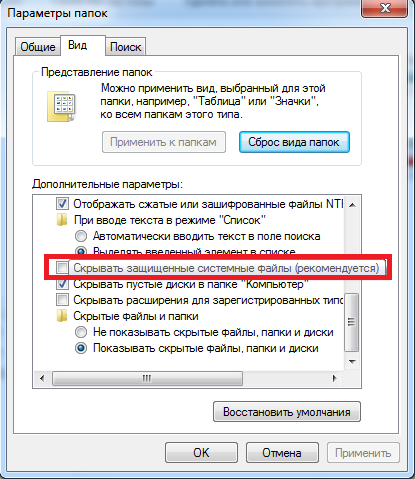
Ako pokušate poništiti ovu stavku, sustav će vas upozoriti da se to ne preporučuje. U redu je - samo se složite.
Nažalost i ne pomaže uvekod nekih virusi mogu lako mijenjati postavke sistema odmah nakon što korisnik pokuša uključiti ili isključiti određene OS parametre. U takvim slučajevima pomažu im programi koji mogu da "vide" skrivene predmete. Jedna od njih je Ukupni komandant. Ovo je upravitelj datoteka, funkcionalnost vrlo slična standardnom " Windows Explorer».
Koristeći Total Commander
Pronalaženje ovog programa na mreži je jednostavno. Iako se plaća, može se besplatno koristiti neko vrijeme - to je više nego dovoljno da vidite sve skrivene mape ili datoteke u sistemu.
Za početak preuzmite Ukupni komandant i instalirati aplikaciju. Nakon njegovog pokretanja vidjet ćete prozor podijeljen na dva panela - oni prikazuju mape i datoteke na disku.
U početku vam program ne dopušta vidjeti skrivene elemente - morate omogućiti ovu funkciju. Da biste to učinili, otvorite meni " Konfiguracija"(Na vrhu prozora), a zatim kliknite na stavku" Postavljanje ...».
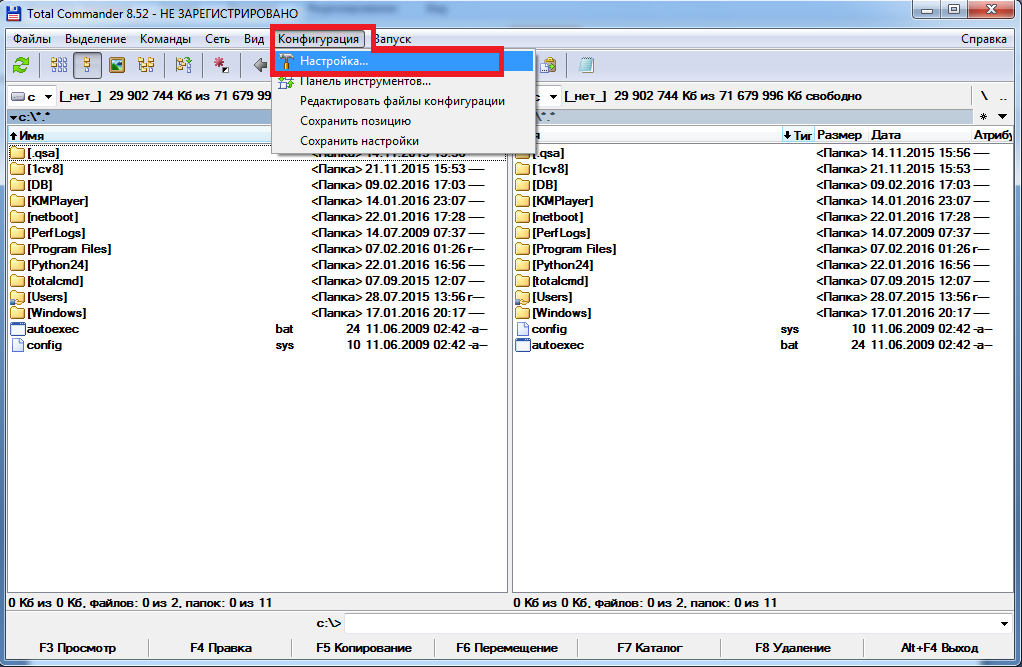
Ostaje pronaći stavku " Sadržaj ploče". Ulazimo u to i stavimo krpelj „ Prikaži skrivene datoteke"I" Prikaži sistemske datoteke", Zatim kliknite Primjeni. Sada će program vidjeti skrivene predmete.
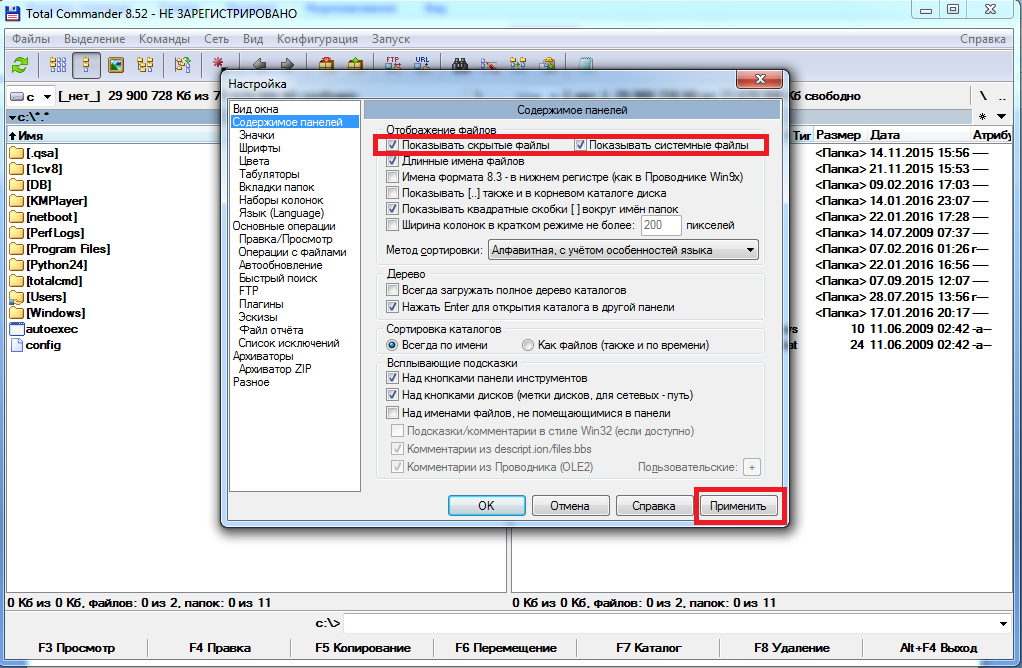
Na slici ispod možete primijetiti da su neke mape prikazane crvenom bojom “ ! ».
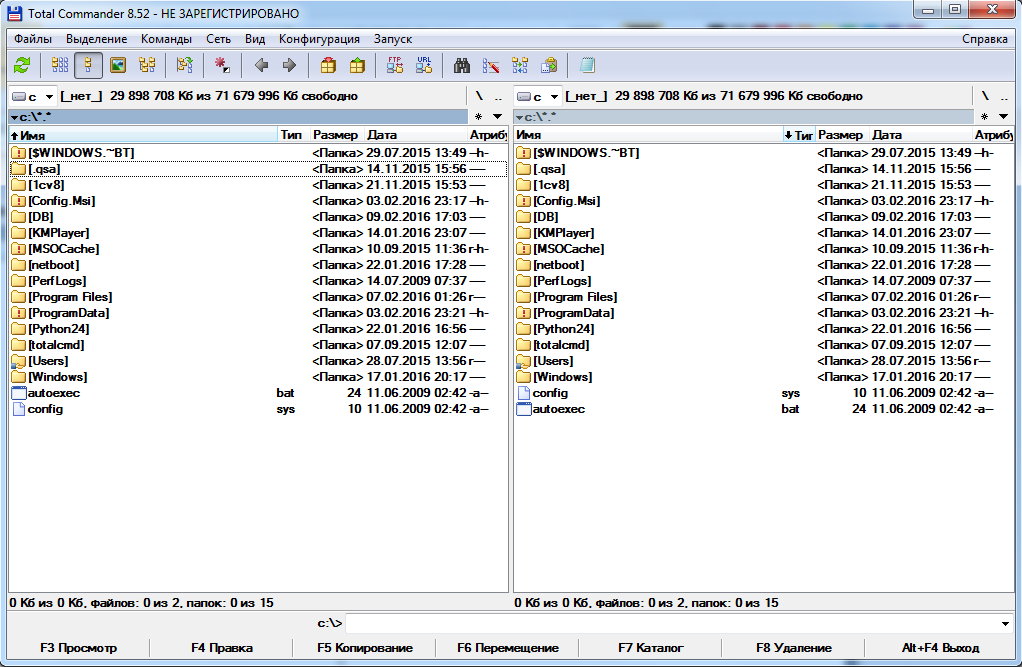
Ovo su skrivene mape.
Srodni videozapisi
Znate li da nisu sve datoteke i mape prikazane u programu Windows 7 Explorer? Neki od njih su skriveni. To se radi, prije svega, iz sigurnosnih razloga, jer korisnik s administrativnim ovlastima može slučajno ili nesvjesno nešto izbrisati, premjestiti, preimenovati ...
No, zaštita sustava Windows 7 skrivanjem datoteka dvostruki je mač: s jedne strane korisnik ih neće vidjeti i neće ih moći oštetiti, a s druge strane, to stvara dodatne mogućnosti za maskiranje zlonamjernih programa.
Pa šta je bolje? Da li skrivene datoteke budu vidljive ili ostave kao što je? Optimalno, prema autoru ovako:
- ako sebe ne biste smatrali iskusnim korisnikom, čak i ako skrivene datoteke ostaju skrivene, njihova vidljivost vam neće ništa značiti;
- ako ste dobro upućeni u uređaj sistema, u stanju je da "očima" razlikuju zlonamernu datoteku od zakonite - uključite prikaz skrivenih datoteka.
Kako prikazati nevidljive datoteke u Exploreru?
Za korisnike Windows-a 7 čitav postupak je sljedeći.
- Otvorite upravljačku ploču kroz Start meni
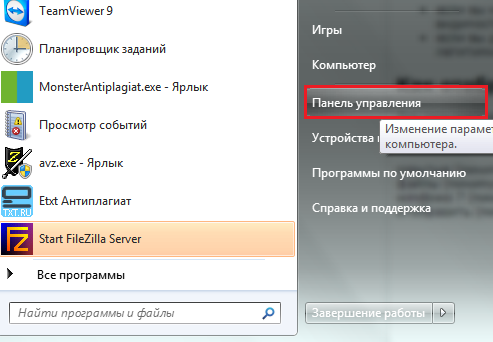
ili program "Pokreni", da biste pokrenuli koji trebate da pritisnete "Windows" + "R" na tastaturi i unesete naredbu u polje "Otvori": kontrola.
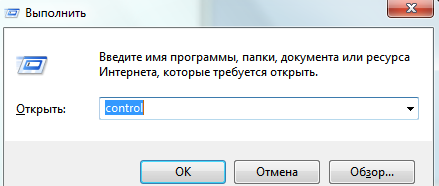
- Otvorite opcije mapa.
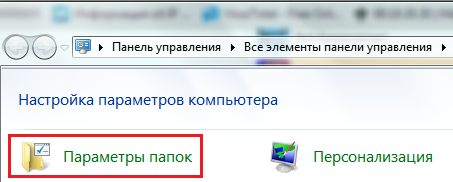
- Kliknite karticu "Pogled". Dođite do dna liste naprednih opcija. Otvorite "Skrivene datoteke i mape", a zatim stavite kvačicu ispred stavke "Prikaži skrivene datoteke, mape, pogone".
- Ovdje, malo viši, postoji još jedan parametar odgovoran za prikazivanje nevidljivih datoteka: "Sakrij zaštićene sistemske datoteke." Prema zadanim postavkama odabran je, odnosno zaštićene datoteke ne prikazuju se korisniku. Poništite ovu stavku i kliknite U redu.
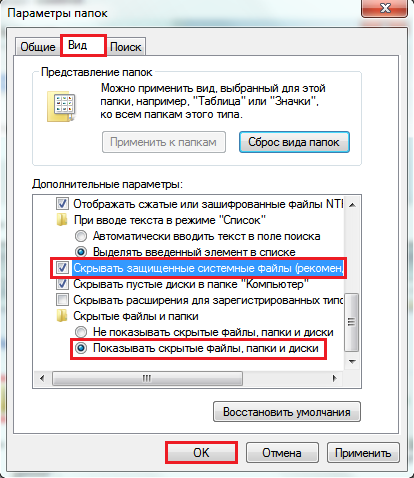
- Nakon što uklonite kvačicu iz „Sakrij zaštićene sistemske datoteke“, Windows 7 će vas pitati da li ste dobro razmislili i predvidjeli moguće posljedice takvog izbora. Ako ste sigurni u ispravnost svojih postupaka, kliknite na „Da“.
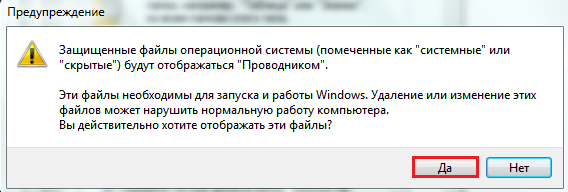
Sada ćete na radnoj površini, kao i u drugim direktorijima, vidjeti neke prozirne elemente:
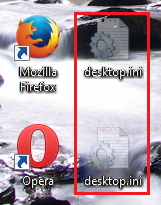
Ovo su datoteke označene atributom „skriveno“ (nekoliko riječi o atributima bit će obrađene u nastavku).
Kako ukloniti vidljivost skrivenih datoteka
Da biste vratili početne postavke vidljivosti datoteka, morate ponovo otvoriti "Opcije mape" - "Pogled" i kliknuti gumb "Vrati zadane postavke".
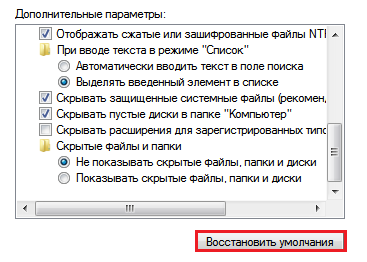
Kako sakriti datoteku ili mapu?
Od znatiželjnih očiju mogu se sakriti ne samo Windows 7 datoteke, već i korisničke datoteke. I sami možete učiniti bilo koji svoj dokument nevidljivim, ali pod uvjetom da je onemogućen prikaz skrivenih datoteka u postavkama mape. Kako to učiniti?
Atributi datoteka
Datoteke stvorene u Windowsu mogu imati atribute - karakteristike koje im daju posebna svojstva. Evo najvažnijih:
- Samo za čitanje. Ovaj atribut označava datoteke koje operativni sistem čita samo. One se ne mogu modifikovati, jer to može ometati funkcionalnost operativnog sistema Windows.
- „Sistem“ - datoteke označene ovim atributom imaju viši stupanj zaštite od samo za čitanje. Sistemske datoteke su ključne za Windows, pa se ne pojavljuju u programu Windows Explorer.
- „Skriveno“ - datoteke i mape sa ovim atributom se takođe ne prikazuju u programu Explorer. Skrivene datoteke u različitoj su mjeri važne za funkcioniranje sustava Windows, često su nevidljive samo zbog praktičnosti pregledavanja podataka u direktorijima.
- Archive je zastarjeli atribut koji je NTFS datotečni sustav naslijedio od svog prethodnog FAT-a. U starijim verzijama Windowsa označavali su sigurnosne kopije podataka.
Kada ste u podešavanjima proverili „Prikaži skrivene datoteke, mape i pogone“, napravili ste vidljive datoteke sa atributom „Skrivena“.
Kad isključite opciju „Sakrij zaštićene sistemske datoteke“, napravili ste vidljive datoteke sa atributom „Sistem“.
Uporedite kako izgleda direktorij "Drive C:" sa samo skrivenim datotekama:
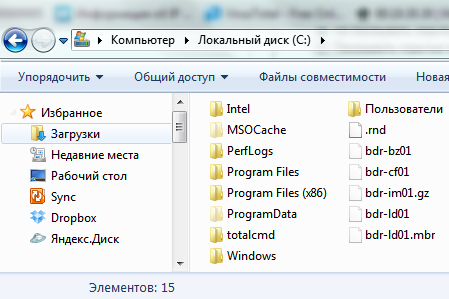
i tako - skriveni i sistemski:
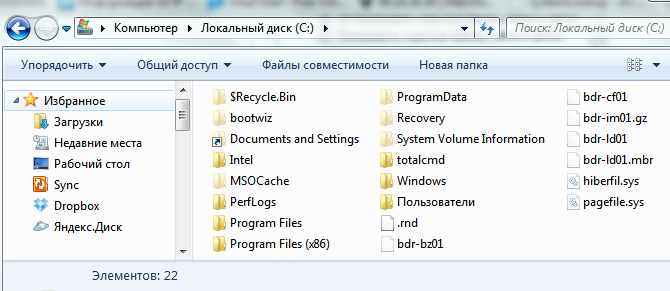
Dakle, da biste sakrili svoju korisničku datoteku ili mapu, morate adekvatno promijeniti njihove atribute. Da biste to učinili:
- desnom tipkom miša kliknite kontekstni izbornik željene datoteke i odaberite "Svojstva".
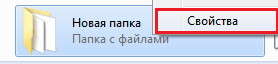
- otvorite karticu "Općenito" i u odjeljku "Atributi" postavite oznaku "Skriveno", a zatim kliknite U redu.

Ista se radnja može izvesti pomoću naredbenog retka izvršavanjem naredbe u njoj: attrib + h "C: UsersUser_1DesktopMoya_Papka" / s / d
- attrib- pokretanje sistemskog uslužnog programa attrib.exe, koji postavlja atribute datoteka i mapa;
- + h- postavljanje atributa „skriveno“ (skriveno), znak „+“ znači „dodeliti atribut“, a „-“ - ukloniti;
- "C: UsersUser_1DesktopMoya_Papka"- staza do mape ili datoteke čije atribute mijenjamo, ako se na putu nađu nelatinonski znakovi ili razmaci - zahtijevaju se navodnici;
- parametar / s znači "primijeniti akciju na sve priložene datoteke i poddirektorijume mape";
- parametar / d znači "obraditi datoteke i direktorije."

Ostali programi za rad sa skrivenim datotekama
Također možete pregledati skrivene i sistemske datoteke putem alternativnih upravitelja datoteka - Total Commander i njegovih analoga.
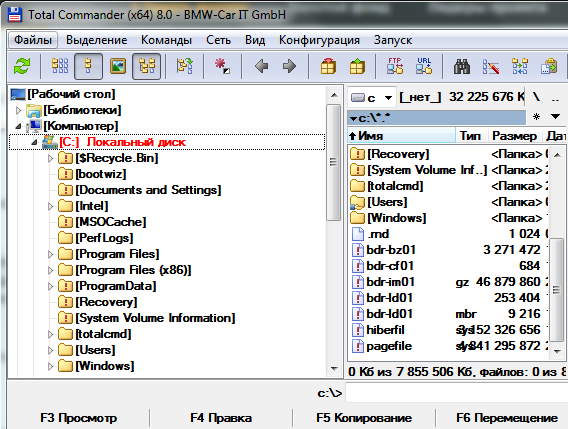
Da biste to učinili, u postavkama Total Commander-a, kao i u svojstvima mapa Windows 7 trebalo bi biti aktivna opcija „Prikaži skrivene i sistemske datoteke“. U Total Commander-u ovo se nalazi u meniju „Konfiguracija“ - „Podešavanja“ i „Sadržaj ploče“.
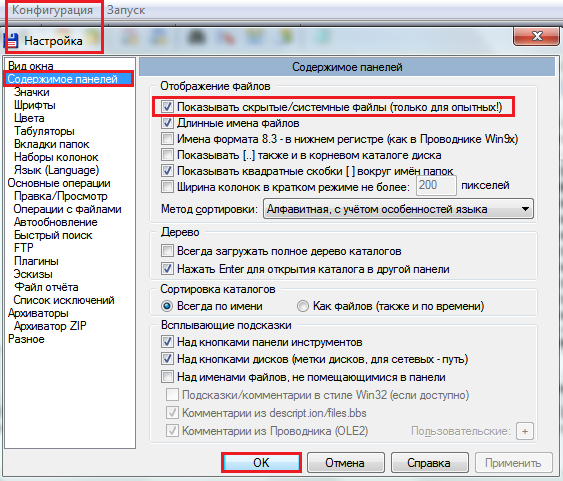
Da biste koristili alate Total Commander da biste datoteku učinili skrivenom ili, naprotiv, vidljivom, morate otvoriti izbornik "Datoteke", odabrati "Promijeni atribute" i postavite odgovarajuća podešavanja u istoimenom prozoru.
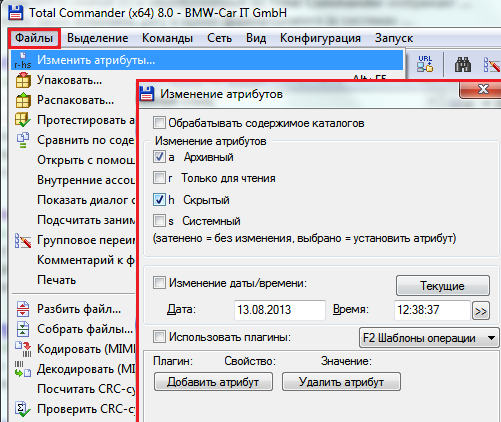
Drugi upravitelj datoteka je FAR Manager na konzoli, prema zadanim postavkama prikazuje sve skrivene i sistemske datoteke u sustavu Windows. Evo, ono što nije vidljivo u provodniku prikazano je zamračeno.
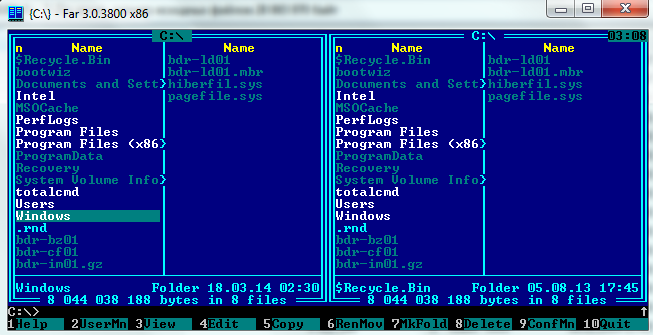
Na dnu tablice nalazi se naredbeni redak s kojim možete dodijeliti željene atribute bilo kojoj datoteci ili direktoriju:
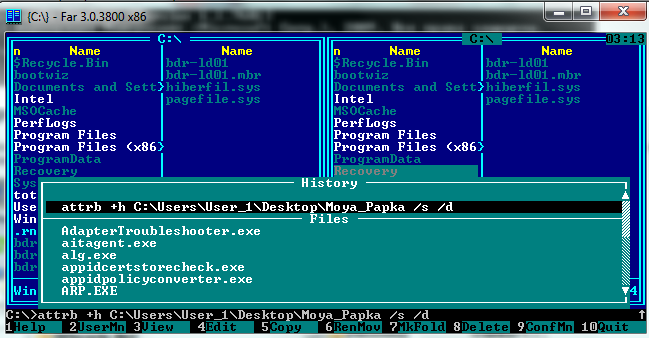
Postoje i drugi alati za rad sa skrivenim Windows datotekama, ali ono što smo ovdje pokrili dovoljno je u većini slučajeva.
Danas rješavamo problem - sa skrivenim datotekama u sustavu Windows 7. Budući da nakon mnogih stvari ostaje nerazumljiv i nepoznat nama korisnicima.
Prikažite skrivene datoteke u sustavu Windows 7
Opcija 1 Idemo na upravljačku ploču - i prvo, radi praktičnosti, promijenimo pogled u „Male ikone“, a zatim potražimo ikonu - „Opcije mape“, jasnije pogledajte snimak zaslona (kliknite za uvećanje):
U prozoru koji se otvori idite na karticu "View" - u polju "Advanced Settings", idite na dno i potvrdite okvir "Prikaži skrivene mape i datoteke" Također, ako je potrebno, ovdje možete poništiti potvrdni okvir za prikaz sistemskih datoteka, više na snimku zaslona:
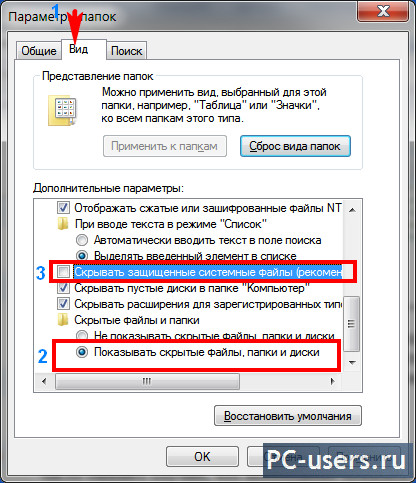
Kliknite "Primjeni" - "U redu" i gotovi ste. Sve datoteke će biti vidljive.
Opcija 2 Ovdje možete doći na drugi način. Naime, preko „My Computer“. Ulazimo u moj računar - pritisnite tipku "Alt" i vidjet ćemo gornji izbornik kao u dobrom starom:
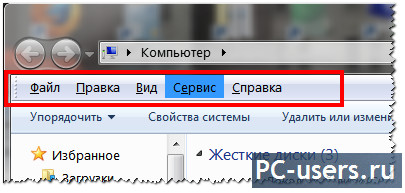
Kliknite na "Usluga" - "Opcije mape":
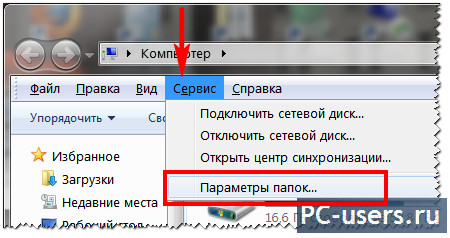
i vidjet ćemo isti prozor kao i ovdje, i ovdje radimo isto.
Opcija 3 U istom prozoru "Moj računar" - kliknite gumb "Organiziraj" (u gornjem meniju) - i odaberite stavku "Folder i opcije pretraživanja":
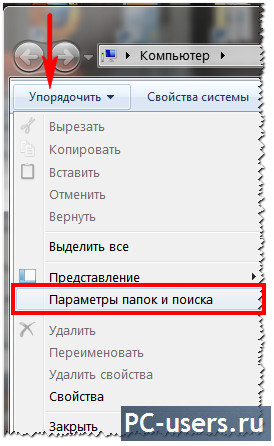
Pa, za početak, još jedan način da vidite sve te datoteke i mape je korištenje neke vrste upravitelja datoteka, na primjer, moje omiljene. Ali prvo prvo morate ući u postavke i označiti tako da se prikažu sve datoteke. Da biste to učinili, kliknite na meni "Konfiguracija" - "Podešavanja" - i na kartici "Sadržaj ploča" - potvrdite stavku "Prikaži skrivene / sistemske datoteke":
![]()
Ovo su mape za koje je postavljen atribut Skriveni. Obično se mape s ovim atributom ne pojavljuju u programu Explorer. Da bi se skrivene mape počele pojavljivati, trebate izvršiti promjene u postavkama operativnog sistema. U ovom ćete članku naučiti kako prikazati skrivene mape u sustavu Windows 7.
Da bi operativni sistem Windows 7 pokazao skrivene mape, moramo otvoriti bilo koju mapu i pritisnuti tipku ALT na tastaturi.
Nakon pritiska na tipku ALT, ispod adresne trake pojavit će se niz padajućih menija: Datoteka, Uredi, Pregled, Servis i pomoć. Ovdje moramo otvoriti padajući izbornik "Alati" i odabrati stavku "Opcije mape".

Nakon toga, vidjet ćete mali prozor pod nazivom "Opcije mape". U ovom prozoru možete konfigurirati sve osnovne postavke koje se odnose na prikaz mapa, datoteka i pogona u programu Windows Explorer 7.

Treba napomenuti da ako ne možete otvoriti prozor "Opcije mape" kroz padajući izbornik, možete koristiti pretraživanje u. Da biste to učinili, otvorite početni meni i unesite „Opcije mape“. Nakon toga će operativni sistem Windows 7 pronaći željeni program i ponuditi ga da ga otvori.

Dakle, otvorili ste prozor „Opcije foldera“, a da biste prikazali skrivene mape u operativnom sistemu Windows 7, potrebno je da odete na karticu „Prikaz“ i pronađete parametre koji su odgovorni za prikazivanje skrivenih mapa.

Potrebna su vam dva parametra:
- „Sakrij zaštićene sistemske datoteke“ - mora biti onemogućen;
- "Prikaži skrivene datoteke, mape i pogone" - to mora biti omogućeno.
Nakon što izvršite promene, zatvorite prozor klikom na dugme „OK“ da biste spremili promene. Nakon toga moći ćete vidjeti skrivene mape i datoteke. Sada, ako postoji takva potreba, možete ukloniti atribut „Skriveni“ i mapa će postati normalna. Da biste to učinili, desnom tipkom miša kliknite mapu i odaberite "Svojstva". Nakon toga isključite Skrivenu funkciju i zatvorite prozor.

Nakon što uklonite atribut „Skrivena“, prikaz skrivenih mapa može se isključiti. Nadalje, ova mapa će biti prikazana u svakom slučaju.
U ovom bih članku želio pokazati kako vidjeti skrivene datoteke i mape u sustavu Windows 7. U sustavu Windows ova je funkcija podrazumijevano onemogućena. Činjenica je da korisnici mogu nenamjerno promijeniti sadržaj datoteke ili čak izbrisati ono što je skriveno i omogućiti OS-u da radi, zbog čega Windows možda neće raditi.
Za sigurnost sustava ovo je korisno, međutim, cyber-kriminalci ovu funkciju koriste za pisanje zlonamjernih programa koji štete vašem računalu i sprječavaju njihovo otkrivanje. Ali o tome ćemo govoriti nešto kasnije. Iz ovoga možemo izvući mali zaključak da vidljivost skrivenih datoteka i mapa ima svoje prednosti. Čak štoviše, ako vaše računalo ima vašu skrivenu mapu, morate naučiti kako omogućiti skrivenu.
Postoji nekoliko načina da dođete do postavki mape gdje možete omogućiti skrivene datoteke i mape u sustavu Windows 7, pogledajmo ih.
Otvori Moj računarkliknite padajući izbornik Poredaj\u003e Mape i opcije pretraživanja
U otvorenom prozoru Moj računar, pritisnite tipku Alt i odaberite iz kontekstnog izbornika Usluga i dalje Opcije mape
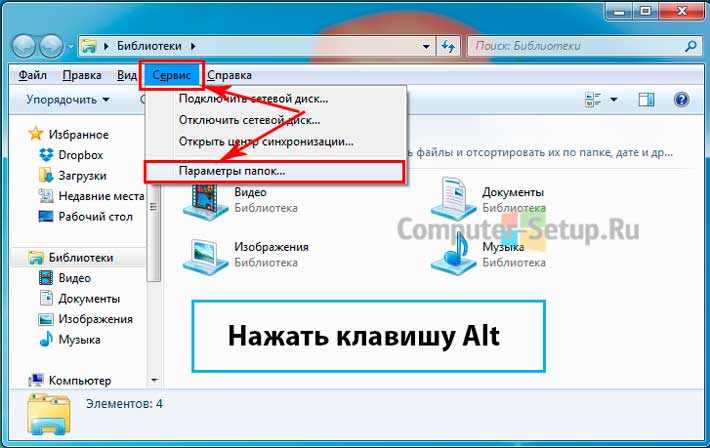
U otvorenom prozoru sa opcijama mape odaberite Prikaži, s popisa Dodatni parametri spuštaju se niz listu, pogledajte Skrivene datoteke i mapestavite krpelj na predmet Prikaži skrivene datoteke, mape i pogone i kliknite Ok.

Postavke mape preko upravljačke ploče
Pritisni Start\u003e Upravljačka pločadalje odaberite Dizajn i personalizacijasledeći odaberite Prikaži skrivene datoteke i mape
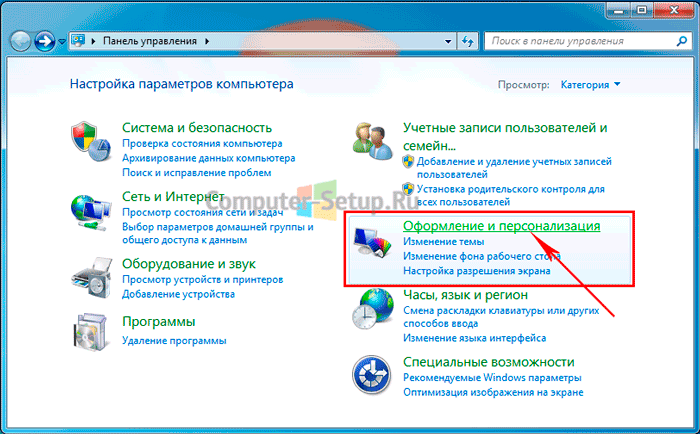
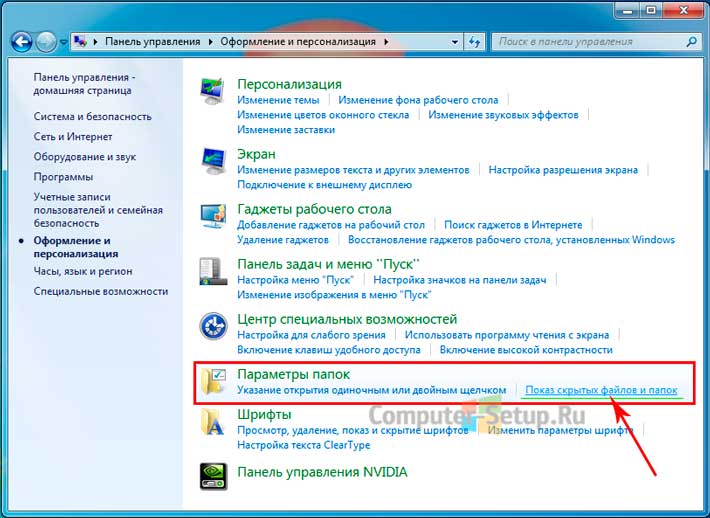
Otvara se prozor Opcije mapa, u ovom prozoru morate i spustiti popis, pronađite skrivene datoteke i mape, i potvrdite okvir pored Prikažite skrivene datoteke, mape i pogone i kliknite Ok.

Nakon izvršenih određenih manipulacija, skrivene datoteke i mape će se prikazati na vašem računalu.

prikaz sistemskih datoteka u sustavu Windows 7
Da biste prikazali sistemske datoteke, morate poništiti potvrdni okvir pored stavke u prozoru opcija mape Sakrij zaštićene sistemske datoteke (preporučuje se).
UPOZORENJE: Za stabilan rad Windows 7 operativnog sistema, ova kvačica ima smisla uklanjanje samo iskusnih korisnika. U suprotnom, riskirate od poremećaja ako slučajno izbrišete sistemske datoteke ili sistemske mape.
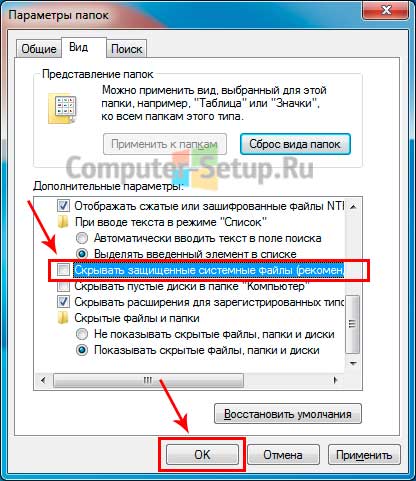
Nakon što pokušate poništiti okvir za prikazivanje datoteka sa sistemskim datotekama, odmah ćete vidjeti upozorenje za Windows. Ako i dalje odlučite vidjeti skrivene sistemske datoteke, kliknite DA u prozoru upozorenja, u suprotnom NE postoji za poništavanje. Sljedeći klik Ok.
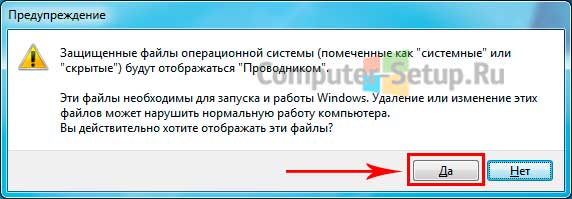
Ako ste isključili taj potvrdni okvir i vidite sve skrivene OS datoteke, preporučuje se podesite tako da Windows 7 sakrije sistemske datoteke.
Vkontakte




